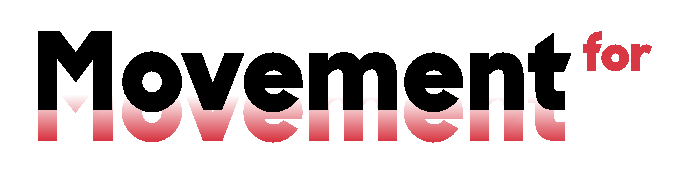Berikut tentang cara menghilangkan email dan password di tampilan Facebook di Hp atau dengan kata lain menghapus riwayat akun FB yang pernah login sebelumnya.
Dengan kita hapus email beserta password pada tampilan login FB bukan berarti akun juga ikut terhapus yah. Tapi hanya akan menghilangkan history akun FB yang muncul ketika membuka Facebook di Hp.
Jadi tenang saja akun FB tidak hilang sepenuhnya. Kalau misalkan yang Anda cari adalah hapus email utama Facebook cek tautan depan langsung.
Cara Menghilangkan Email dan Password di Tampilan Facebook di Hp
Didalam tutorial ini kita akan memberikan 2 pilihan untuk menghapus riwayat login FB dari aplikasi dan juga dari browser Google yakni Chrome yang berada di Hp. Berikut selengkapnya:
1. Hapus akun di Aplikasi Facebook
- Buka aplikasi Facebook di Hp
- Pada laman login ini silahkan pilih akun FB yang ingin dihapus email dan passwordnya dengan cara tab icon 3 titik sejajar tepat disampingnya
- Maka muncul 3 pilihan yakni Hapus Kata Sandi, Hapus Akun dari Perangkat, Senyapkan Notifikasi Otomatis. Silahkan pilih yang Hapus Akun dari Perangkat
- Kemudian muncul jendela pemberitahuan Hapus akun dari perangkat? Anda harus memasukkan nomor ponsel atau email pada saar anda ingin login berikutnya. pilih yang Hapus Akun
- Selesai
2. Hilangkan history login FB dari Google Chrome
- Masuk FB dari Google Chrome Hp dengan mengetikkan alamat Facebook com
- Ketika berada pada laman login akun, tab kotak Masukkan Nomor Ponsel atau Email
- Muncul akun email yang biasa kita gunakan untuk login, sekarang Tab dan Tahan tepat di email yang ingin dihapus
- Setelahnya muncul popup “alamatemailanda@gmail.com Hapus sebagai saran dari Chrome?” pilih Oke
- Selesai
Seperti itulah bagaimana cara menghilangkan email dan password di tampilan Facebook di Hp, baik dari yang login menggunakan aplikasi ataupun browser Chrome. Semoga bermanfaat yah.